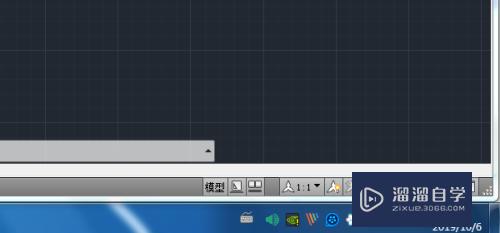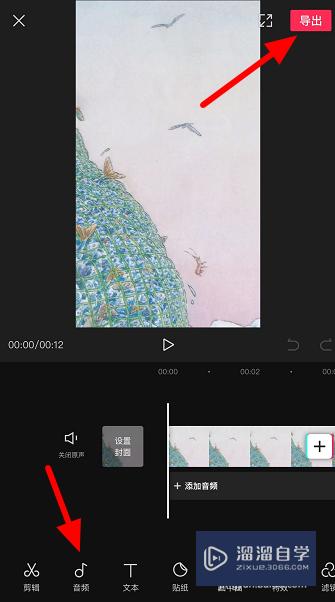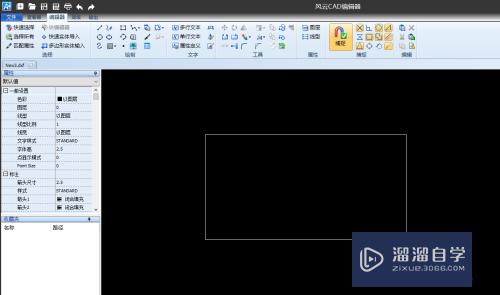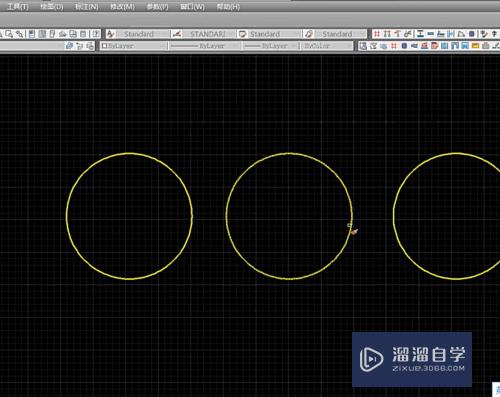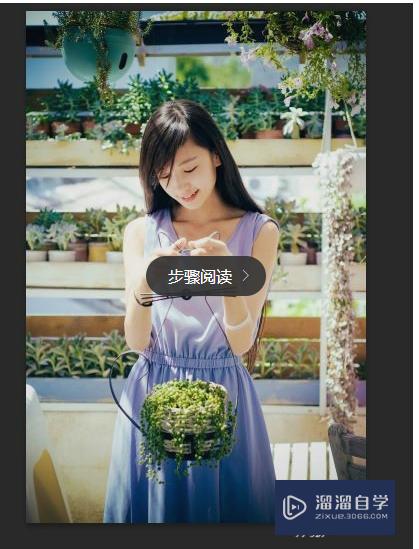Word2010如何添加艺术字(word2010如何添加艺术字标题)优质
在word中。普通的文字相信大家都看腻了。今天小渲来教大家如何添加艺术字。下面就跟小渲一起来看看方法吧。希望本文内容能够给大家带来帮助。
想要玩转“Word”。快点击此入口观看最新教程→→
工具/软件
硬件型号:华硕(ASUS)S500
系统版本:Windows7
所需软件:Word2010
方法/步骤
第1步
点击word2010的“插入”选项卡。
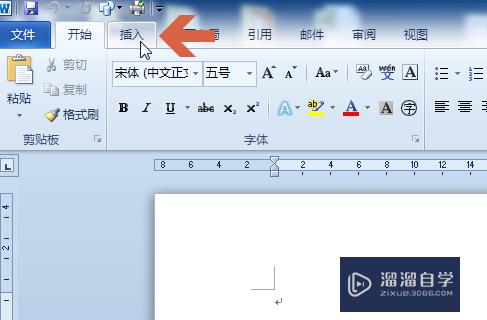
第2步
点击“艺术字”按钮。
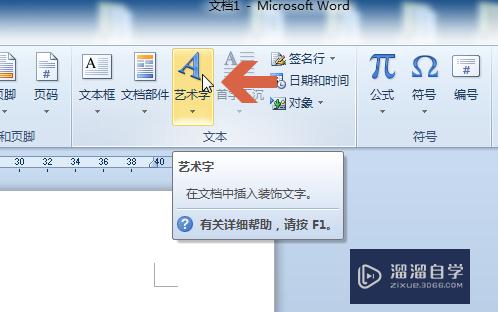
第3步
点选一个艺术字样式。
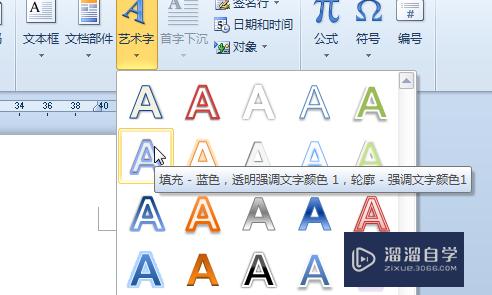
第4步
点选艺术字样式后。会出现输入文字提示框。
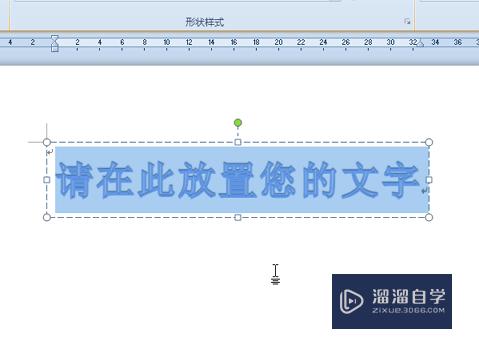
第5步
输入要添加的文字。
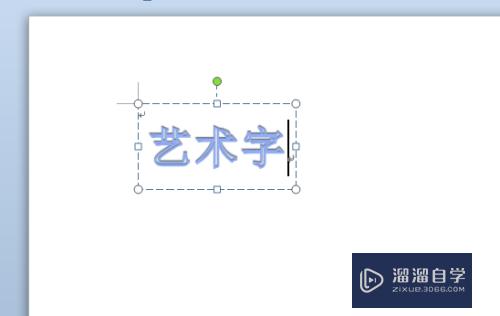
第6步
这样就添加艺术字了。
如果要对艺术字的样式进行修改。可以先选择艺术字。选择艺术字后word2010会出现“格式”选项卡。
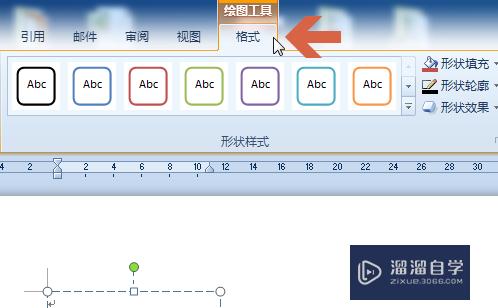
第7步
在格式选项卡中可以对艺术字的填充颜色。轮廓。效果等进行修改。

以上关于“Word2010如何添加艺术字(word2010如何添加艺术字标题)”的内容小渲今天就介绍到这里。希望这篇文章能够帮助到小伙伴们解决问题。如果觉得教程不详细的话。可以在本站搜索相关的教程学习哦!
更多精选教程文章推荐
以上是由资深渲染大师 小渲 整理编辑的,如果觉得对你有帮助,可以收藏或分享给身边的人
本文标题:Word2010如何添加艺术字(word2010如何添加艺术字标题)
本文地址:http://www.hszkedu.com/68948.html ,转载请注明来源:云渲染教程网
友情提示:本站内容均为网友发布,并不代表本站立场,如果本站的信息无意侵犯了您的版权,请联系我们及时处理,分享目的仅供大家学习与参考,不代表云渲染农场的立场!
本文地址:http://www.hszkedu.com/68948.html ,转载请注明来源:云渲染教程网
友情提示:本站内容均为网友发布,并不代表本站立场,如果本站的信息无意侵犯了您的版权,请联系我们及时处理,分享目的仅供大家学习与参考,不代表云渲染农场的立场!